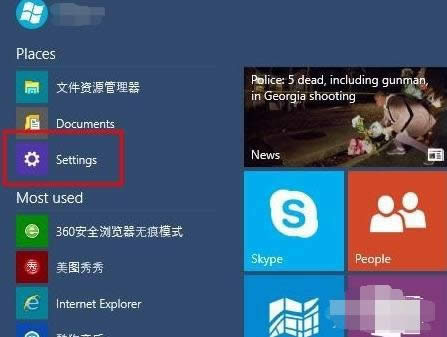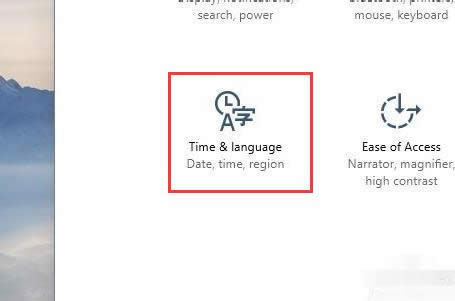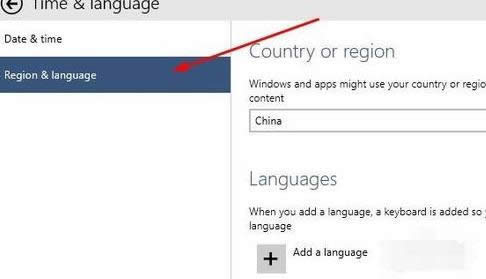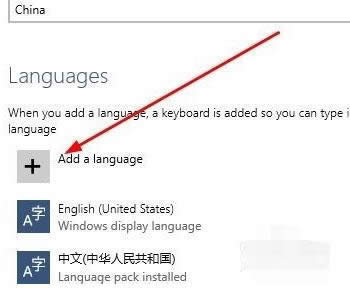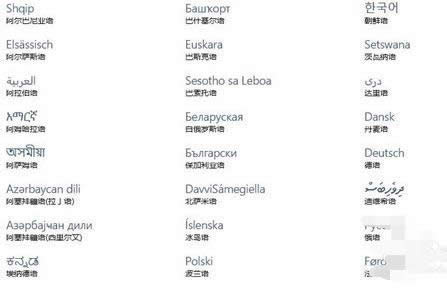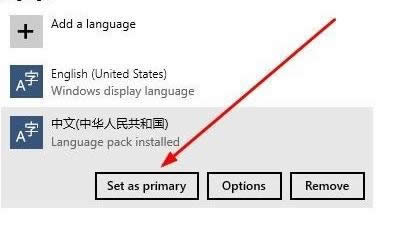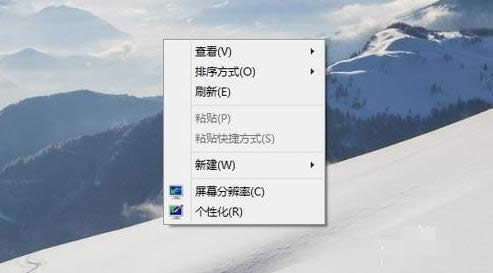本图文详细教程教你windows10中文如何更改
发布时间:2020-12-16 文章来源:xp下载站 浏览:
|
Windows 10是美国微软公司研发的跨平台及设备应用的操作系统。是微软发布的最后一个独立Windows版本。Windows 10共有7个发行版本,分别面向不同用户和设备。2014年10月1日,微软在旧金山召开新品发布会,对外展示了新一代Windows操作系统,将它命名为“Windows 10”,新系统的名称跳过了这个数字“9”。截止至2018年3月7日,Windows 10正式版已更新至秋季创意者10.0.16299.309版本,预览版已更新至春季创意者10.0.17120版本 我们中一定有这么一部分人,希望自己鼓捣鼓捣自己的电脑,希望能自己发现一些小技巧,结果windows中文语言改变了,窗口切走后,自己倒不知道怎么回到中文了,今天我将告诉大家怎么将改成中文windows10 随着win10系统不断的更新换代,许多小伙伴们都将电脑升级了,有些小伙伴在安装系统之后发现,自家win10是英文版的,看不懂英文怎么办?问我怎么修改成中文?下面小编将演示一遍如何变成win10中文。 windows10中文语言修改 1.打开【开始菜单】进入【Settings】
windows10中文图解详情(1) 2.选择左下方的【Time and language】
windows10中文图解详情(2) 3.选择【Region and language】
windows10中文图解详情(3) 4.点击【Add a language】下载中文语言包(如果已有中文语言包,直接打开语言包即可。)
windows10中文图解详情(4) 5.选择中文语言包并下载
windows10中文图解详情(5) 6.选择中文语言包点击【Set as primary】
windows10中文图解详情(6) 7.重起电脑 8.系统语言修改成功,已显示成中文。
windows10中文图解详情(7) 以上就是关于windows10中文如何修改的小技巧,希望可以帮助到大家。 Windows 10系统成为了智能手机、PC、平板、Xbox One、物联网和其他各种办公设备的心脏,使设备之间提供无缝的操作体验。 |
本文章关键词: 本图文详细教程教你windows10中文如何更改
相关文章
本类教程排行
系统热门教程
本热门系统总排行